Encontrar o “Run-time error ‘94’: Invalid use of Null” enquanto manuseia seu banco de dados MS Access pode ser realmente angustiante. Este erro normalmente ocorre devido à falta de valor em um campo, programas conflitantes, instalação parcial ou download corrompido do software Microsoft Access, etc.
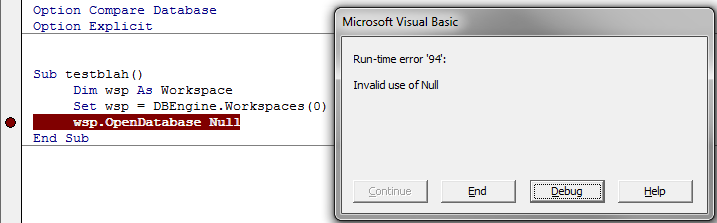
Bem, se você estiver enfrentando esse erro, leia este artigo para saber os possíveis motivos para acionar o erro de tempo de execução 94 uso inválido do erro nulo e como solucioná-lo. Além disso, você obterá o melhor Access Reparar Ferramenta aqui para corrigir este erro se ele ocorreu devido a corrupção do banco de dados
Então, sem mais delongas, vamos começar…
Ferramenta Gratuita de Reparo de Banco de Dados do MS Access
Repare arquivos de banco de dados MDB e ACCDB corrompidos e recupere tabelas de banco de dados, consultas, índices e registros excluídos facilmente. Tente agora!
Tabela de Conteúdo:
O que significa o erro de tempo de execução ‘94’: uso inválido de média nula?
Como corrigir o código de erro 94 do Microsoft Access: uso inválido de nulo?
- Fechar os programas conflitantes
- Execute o código VBA usando a função NZ
- Reparar banco de dados usando o utilitário Compact and Repair
- Execute a instalação limpa do Windows
- Reparar banco de dados MS Access corrompido/danificado
O que significa o erro de tempo de execução ‘94’: uso inválido de média nula?
Quando ocorre o erro de tempo de execução do Access 94, uso inválido de nulo, isso significa simplesmente que há um campo em branco no banco de dados do Access ou está em um formato incorreto.
Por outro lado, podemos dizer que quando você tenta utilizar um valor Nulo para realizar uma determinada operação que não é permitida pelo contexto do seu código VBA então pode apresentar este erro. Nulo representa o valor ausente.
No entanto, esse erro de tempo de execução é acionado por vários motivos. abaixo especifiquei os principais:
- Programas conflitantes
- Access corrupção do banco de dados
- Devido à falta de valor em um campo
- Instalação parcial de um programa Access.
Este erro de Access pode ser facilmente corrigido aplicando alguns truques mencionados na próxima seção.
Como corrigir o código de erro 94 do Microsoft Access: uso inválido de nulo?
Siga os métodos passo a passo abaixo para solucionar o erro de tempo de execução 94:
Correção 1 – Feche os programas conflitantes
Na maioria dos casos, constatou-se que erros de tempo de execução no Access ocorrem devido a programas conflitantes entre si.
Portanto, se você suspeitar que o erro de execução 94 ocorreu devido a programas conflitantes, simplesmente interrompa-os.
Para isso, siga os passos abaixo:
- Na área de trabalho do Windows, clique nas teclas Ctrl + Alt + Del >> clique em Gerenciador de Tarefas.
- Agora você obterá a lista de programas que estão sendo executados em segundo plano.
- Depois disso, vá para a guia Processos, interrompa cada programa e clique no botão Finalizar Processo.
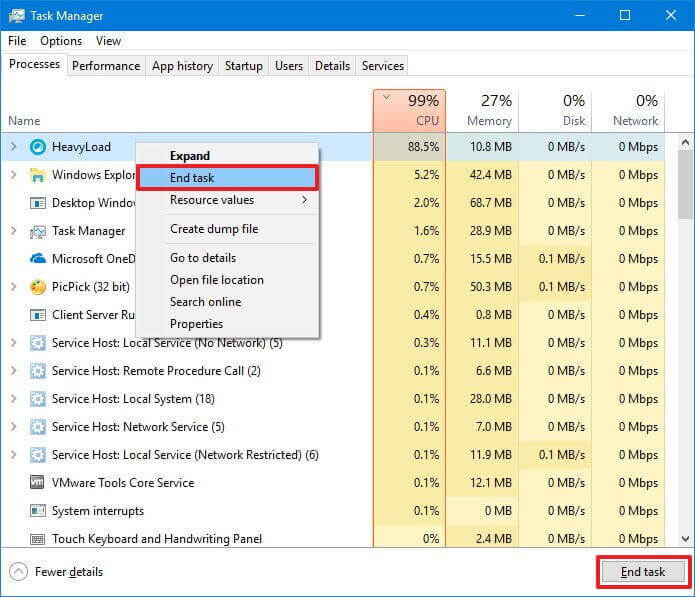
- Depois de concluir essas etapas, você deverá verificar o erro. Se o problema persistir, siga as próximas soluções.
Correção 2 – Execute o código VBA usando a função NZ para corrigir o código de erro 94 do Microsoft Access
Como você está recebendo a mensagem de erro “uso inválido de nulo” no Access, é recomendável executar o VBA usando a função NZ. O NZ é uma função muito útil para capturar erros acionados por valores NULL ou ausentes.
Tudo que você precisa fazer é considerar a execução deste código VBA simplificado usando a função NZ:
Dim U As String
U = NZ(Me.txtUnlock,0)
Dim fail as Boolean
If Not IsNumeric(U) Then
MsgBox “Unlock pin only accepts numbers only.”, , “Retail unlock”
fail = true
ElseIf Len(U) <> 4 Then
MsgBox “Retail unlock must be four digits long.”, , “Retail unlock”
fail = true
End If
If fail then
With Me.txtUnlock
.value = vbNullString
.SetFocus
End With
E pronto!
Isso acabará por ajudá-lo a resolver seu problema.
Correção 3 – Reparar banco de dados usando o utilitário Compact and Repair
Como já mencionado acima, a corrupção no banco de dados Access é o principal motivo para a ocorrência do erro de tempo de execução 94 uso inválido de acesso nulo.
Nesse caso, executar a ferramenta MS Access Compact & Repair pode ser útil. Mas antes de usar esta ferramenta integrada do Access, é essencial lembrar o seguinte:
- Crie um backup válido dos arquivos cruciais do seu banco de dados.
- Obtenha permissão adequada para executar funções de compactação e reparo.
- Lembre-se da tabela de erros de recuperação do sistema.
Como compactar e reparar banco de dados:
- Abra o programa Microsoft Access.
- Em seguida, toque duas vezes em um banco de dados de área de trabalho em branco.
- Vá para Arquivo >> clique em Fechar.
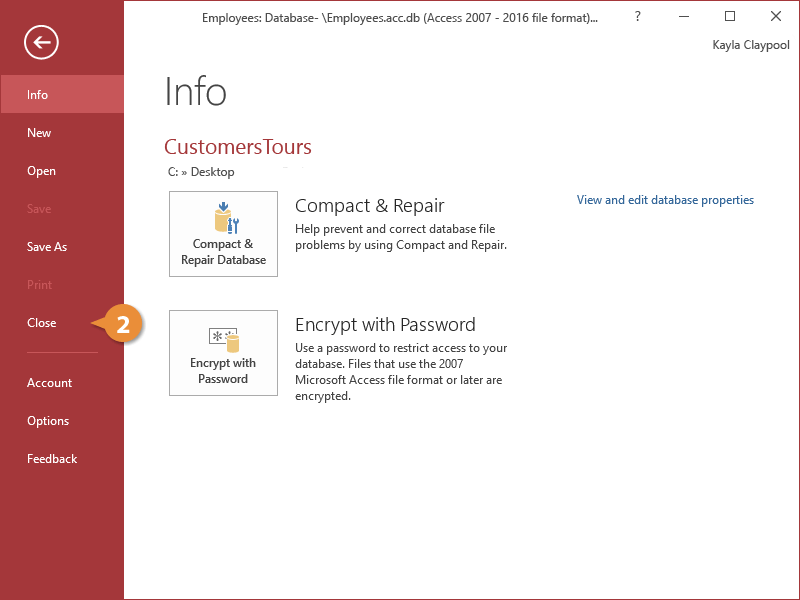
- Agora, no banco de dados em branco >> vá para um arquivo
- Nas Ferramentas de Banco de Dados, você deve clicar em “Compactar e Reparar Banco de Dados”.

- Em seguida, escolha o banco de dados Access que gera um erro de tempo de execução 94 e que você deseja compactar e reparar. Clique em Compactar.
Finalmente, você obterá uma cópia do banco de dados reparado salva no local onde seu arquivo real está armazenado.
Correção 4: execute a instalação limpa do Windows
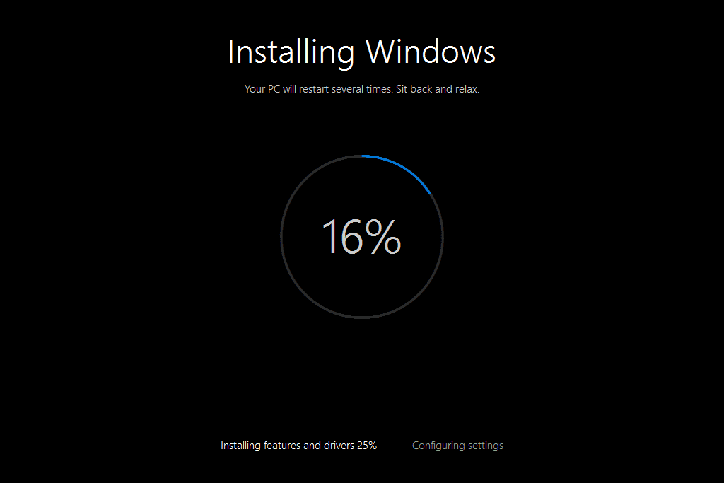
Muitos usuários relataram que corrigiram o erro de tempo de execução 94 do MS Access VBA, uso inválido de nulo reinstalando o sistema operacional Windows. portanto, você também deve tentar reinstalar o sistema operacional Windows.
Isso apagará tudo do seu disco rígido e permitirá que o sistema reinicie.
Correção 5: reparar banco de dados MS Access corrompido/danificado
Mesmo após seguir os métodos acima, se o erro ainda persistir, você deve optar por MS Access Reparar e Recuperação Ferramenta. Este programa irá eventualmente ajudá-lo a reparar o banco de dados Access corrompido e resolver o erro de tempo de execução 94 com sucesso.
Embora tenha a capacidade de corrigir corrupção em arquivos .mdb ou .acccdb e recuperar dados do banco de dados Access corrompido.
Além disso, ele também restaura índices, relações, tabelas, consultas e outras coisas com apenas alguns cliques.
Principais recursos de reparo e recuperação de acesso:
- Recupere facilmente tabelas, formulários, tabelas, módulos, índices, relatórios, relações, consultas, registros, macros, etc. vinculados excluídos.
- Restaura banco de dados Access protegido por senha ou banco de dados criptografado.
- Suporta todas as VERSÕES de SO como 11, 10, 8.1, 8, 7, Vista e XP.
- Compatível com Access 2010, 2013, 2016, 2019 e versões posteriores.
- Amigo do usuário
- 100% confiável e fácil de usar.

* Ao clicar no botão Download acima e instalar o Stellar Repair for Access (14.8 MB), reconheço que li e concordo com o Contrato de licença do usuário final e a Política de privacidade deste site.
Então, basta baixar e instalar este programa no seu PC e seguir os passos abaixo para saber como ele funciona.
Como evitar o código de erro 94 do Microsoft Access: uso inválido de nulo Windows 10/11?
Para evitar o erro de acesso “Uso inválido de Nulo“, é vital implementar boas práticas. Você deve sempre criar um backup de seu arquivo Excel crucial para evitar perda grave de dados. Além disso, sempre verifique os valores nulos antes de usá-los nos cálculos. Existe uma ferramenta disponível no Microsoft Excel para lidar com nulos que é a função Nz().
Em palavras simples, a função Nz() é usada para lidar com valores nulos (vazios) em cálculos ou expressões do Access.
Hora de concluir:
Bem, afirmei todas as soluções possíveis para corrigir o código de erro 94 do Microsoft Access: uso inválido de nulo.
Portanto, experimente um por um até que o problema seja resolvido. E ainda compartilhe suas experiências conosco.
Além disso, se algum de vocês tiver mais soluções para solucionar esse código de erro específico, pode comentar em nossas contas do Facebook or Twitter.
Boa sorte…!
Este software garante sem costura reparo e recuperação do banco de dados ACCDB e MDB. Ele restaura todos os objetos, incluindo tabelas, relatórios, consultas, registros, formulários e índices, juntamente com módulos, macros, etc. Corrija os problemas do Microsoft Access agora em 3 etapas fáceis:
- Baixar Stellar Access banco de dados reparo ferramenta avaliado Excelente sobre Cnet.
- Clique nas opções Browse e Pesquisa para localizar um banco de dados corrompido do Access.
- Clique no botão Reparar para reparar e pré-visualização os objetos do banco de dados.






